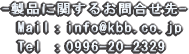●セフティトレーナーとは...
指定自動車教習所の学科学習を、より効果アップさせるためのシステムです。
教習所のロビー等に複数台設置し、教習生の皆さんに待ち時間等を有効に活用して学科学習を行えます。
いつでも、自由に、学科学習できるよう考慮されており、簡単な操作でより効果的な学科学習をはかることができます。
また、それぞれの問題については、ベテラン学科指導員の監修の元に作成されています。
教習所のロビー等に複数台設置し、教習生の皆さんに待ち時間等を有効に活用して学科学習を行えます。
いつでも、自由に、学科学習できるよう考慮されており、簡単な操作でより効果的な学科学習をはかることができます。
また、それぞれの問題については、ベテラン学科指導員の監修の元に作成されています。
●システム説明/特徴
起動
コース選択
・学科自習コース
・危険予測訓練コース
・効果測定コース
・運用環境の設定
学科自習コース 
教習生がいつでも自由に学科の学習ができるようになっています。● 学科自習コースは、3つのランクから成っています。
● それぞれのランクで10問題集まで作成可能です。また、1問題集当たり最大100問まで作成できます。(標準問題も簡単に入れ替え可能です。)
1.ランク・問題集の選択
(1)仮免前の練習問題・・・標準で8問題集、400問の問題が用意されています。
(2)本免前の練習問題・・・標準で8問題集、400問の問題が用意されています。
(3)間違い易い問題・・・標準で5問題集、100問の問題が用意されています。
2.問題
・ マウスを使用し、「○」・「×」をクリックします。
・ キーボードを使用し、「1」・「2」を入力します。
3.解説
4.採点
|
|
《採点》 ・最終問題の解答後、自動で採点し、結果を表示します。 [採点表印刷(P)]ボタン ・・・ 採点表の印刷を行います。 [誤問題印刷(O)]ボタン ・・・ 誤解答してしまった問題を印刷することができます。 ※ 上記のボタンは使用可/不可の切替えが可能です。 《解説の再表示》 |
危険予測訓練コース


平成10年12月より本免試験において、絵による問題が出題されるようになりました。しかし、セフティトレーナーではいち早く平成7年より静止画による危険予測訓練問題を取り入れています。
また、このコースも教習生がいつでも自由に学習できるようになっています。
● 危険予測訓練には、初級編と上級編があります。
● 危険予測の問題は、写真等をスキャナやデジタルカメラから取り込み、独自の問題を作成できます。
ランク・問題集の選択
(1)初級編・・・10問題集、1問題集当たり5問
(2)上級編・・・5問題集、1問題集当たり3問
(1)初級編・・・10問題集、1問題集当たり5問
1.問題 |
2.解説 |
| ・設問に○×で答えると、次に鳥瞰図による解説を行います。 | |
(2)上級編・・・5問題集、1問題集当たり3問
1.状況の提示 |
2.問題 |
3.解説 |
| ・最初に、1枚の絵が表示されます。この絵をよく見て、次ページの設問に答えて下さい。 | ||
効果測定コース


仮免前学科測定・卒検前学科測定をパソコン上で行うことができます。これにより受験する教習生を一同に集める必要がなく、教習生の希望するときに随時実施が可能になります。
また、採点及び合否判定を自動で行うため、学科担当指導員の負担を軽減することにも繋がります。
● 効果測定には、仮免前学科測定と卒検前学科測定があります。
● それぞれ、最大10問題集、1問題集当たり最大100問まで作成可能です。
また、危険予測訓練コースの初級編で用意されている問題を効果測定の問題に組み込むことができます。
(危険予測問題は、1問2点で採点されます。)
1.パスワード入力
2.個人情報入力
(効果測定実施記録表に印刷されます。)
・実施担当者については、あらかじめ登録しておくことができます。
3.効果測定テストの選択
標準で4問題集、200問の問題が用意されています。(1問題集当たり、文章問題が50問)
(2)卒検前の効果測定 《50点満点》
標準で4問題集、141問の問題が用意されています。(1問題集当たり、文章問題が44問、危険予測問題が3問)
4.問題(効果測定)
|
|
・効果測定では全問題を制限時間内に解く必要があります。 (標準では30分が設定されています。時間がきたら自動で採点画面に移ってしまいます。) ※効果測定では、答えが間違っても解説は表示されません。 ※制限時間内であれば何回でも見直しが可能です。 ・見直しが終わったら、マウスで終了ボタンをクリックします。または、キーボードより「0」を入力します。 |
5.終了
6.採点
・赤色の問題番号表示は、間違って答えた問題を表します。
・設定により、解説の見直しが可能です。
・設定により、採点表と、誤問題の印刷が可能です。
7.効果測定の終了
・効果測定を終了するときは担当者に申し出、結果の記録を行った後、パスワードを入力する必要があります。(教習生が勝手に、終了させることはできません。)
運用環境の設定

環境設定メニュー
・新しい問題の作成や、パスワードの変更など、システムの運用に関する設定を行います。
●動作環境
|